Het is echt moeilijk om goede software te vinden voor het maken van een opstartbare USB-stick, aangezien velen ervan zijn stopgezet. Als je een opstartbare Windows USB wilt maken op een pc of Mac, dan is UUByte ISO Editor de beste oplossing die er is!
UUByte ISO Editor: Maak eenvoudig een opstartbare USB vanuit Windows ISO
Een van de grootste uitdagingen bij het maken van opstartbare media is dat ISO-bestanden vaak beschadigd raken, tenzij je de juiste software gebruikt. Zelfs als je geschikte software voor het doel gebruikt, is het gemakkelijk om het brandproces telkens opnieuw te moeten doen totdat het goed gaat. Als je dat allemaal wilt vermijden, dan moet ISO Editor van UUByte je eerste keuze zijn.
Deze veelzijdige toepassing heeft geen negatieve invloed op je gegevens. Het ondersteunt meerdere bestandssystemen zoals NTFS, FAT en FAT32. Het ondersteunt ook zowel UEFI als legacy BIOS-opstarten. Bovendien biedt de software volledige ondersteuning voor een breed scala aan Windows-besturingssystemen, variërend van Windows 10 helemaal terug tot Vista en XP. Hier is hoe je deze betrouwbare tool eenvoudig kunt gebruiken om een opstartbare USB-drive te maken vanuit een ISO-bestand dat je hebt gedownload of uitgepakt:
Belangrijkste kenmerken van ISO Editor
- Met één klik een opstartbare USB of CD/DVD maken.
- Ondersteuning voor 1500+ USB-flashstations, inclusief de nieuwste USB 3.0.
- Direct bestanden uit ISO-afbeelding extraheren.
- Volledige ISO-bestand op DVD naar lokale map kopiëren.


Stap 1: Downloaden en installeren van UUByte ISO Editor op Windows PC
Download de UUByte ISO Editor-toepassing van bovenstaande locatie. Let op, dit is een directe downloadlink, wat betekent dat het .exe-bestand automatisch wordt gedownload wanneer u op deze link klikt. Dubbelklik op het .exe-bestand om de software op uw pc te installeren en start de toepassing.
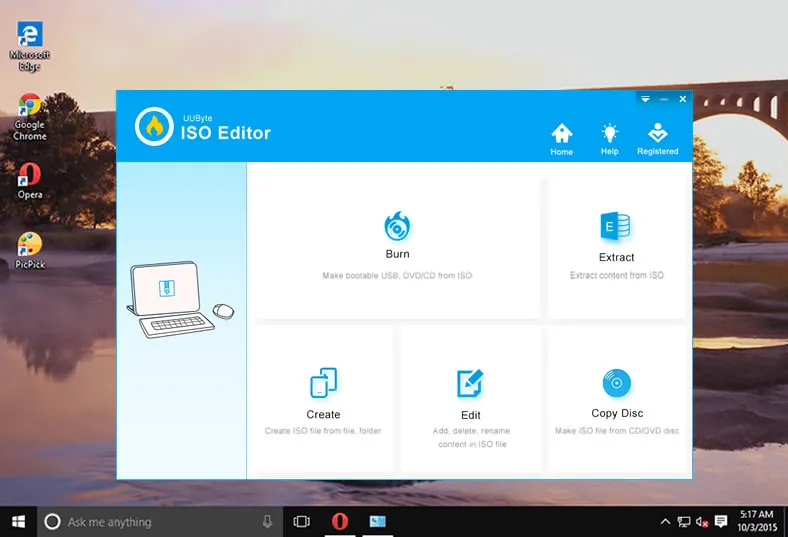
Stap 2: ISO-bestand importeren
Klik op de knop 'Branden' op de hoofdinterface om het installatieproces te starten. Het enige wat u hoeft te doen is de instructies op het scherm volgen. Hierna wordt u naar een pagina gebracht waar u het ISO-bestand kunt selecteren van waaruit u de opstartbare USB-drive gaat maken. Selecteer het bestand en steek vervolgens de USB-drive in voordat u naar de volgende stap gaat.
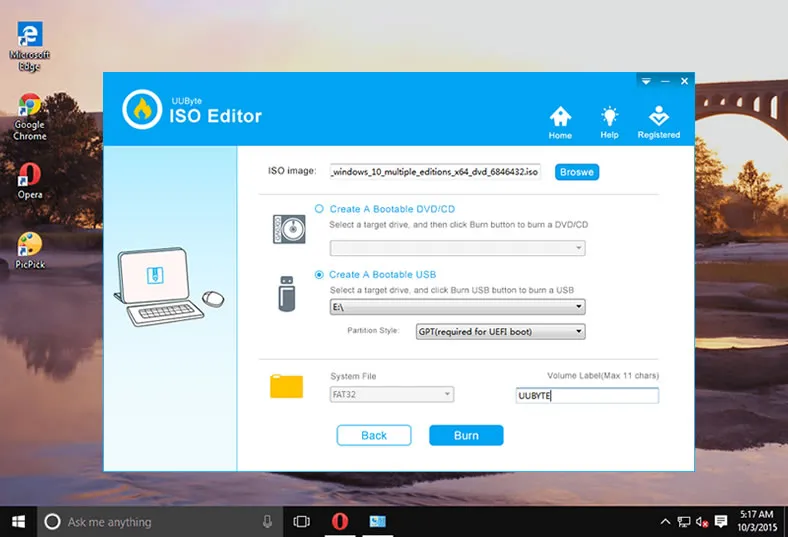
Stap 3: Start met het maken van een opstartbare USB-drive van het geselecteerde ISO-afbeelding
U kunt nu USB selecteren als de brandoptie en klikken op de knop die 'Branden' zegt. Binnen enkele momenten zal uw opstartbare USB-drive klaar zijn en kunt u deze verwijderen en gebruiken voor uw doeleinden.
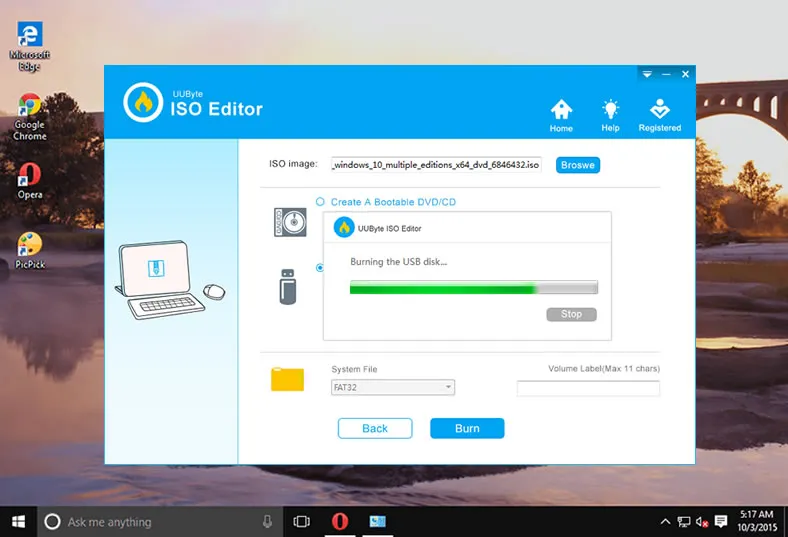
Zoals u kunt zien, zijn er geen ingewikkelde stappen te volgen en is er geen extra software nodig om opstartbare media te maken. De toepassing is volledig foutloos, dus u kunt zelfs een dvd of cd gebruiken om de benodigde opstartbare media te maken vanuit uw ISO-bestand.


Conclusie:
UUByte ISO Editor is een zeer veelzijdige opstartbare USB-maker, maar soms kunt u bepaalde fouten tegenkomen. Bijvoorbeeld, als uw ISO-bestand niet goed is uitgepakt of op enige manier beschadigd is, zal geen enkel ISO-hulpprogramma in staat zijn om opstartbare media voor u te maken. Daarom moet u ervoor zorgen dat het ISO-bestand goed is uitgepakt of gedownload zonder fouten. Nadat u dat heeft gedaan, kunt u een van de bovenstaande softwaretoepassingen gebruiken om uw opstartbare media op USB te maken.


